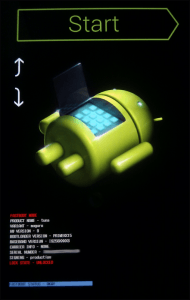Huawei u8180, también conocido como Huawei Gaga, es un celular lanzado en el año 2011 como caballito de batalla para competir en precio con los nuevos smartphones, permitiendo al público acceder a un smartphone económico y su vez confiable y así adentrarse al mundo Android sin gastar una fortuna. Corre Android 2.2, que si bien es una versión de Android bastante anterior, hasta el día de hoy cumple su cometido. En este artículo veremos como rootear Android en Huawei u8180 a través del método SuperOneClick para así poder ejecutar todo tipo de aplicaciones a bajo nivél en nuestro celular.
Recuerde también que realizar este proceso anula la garantía que pueda tener su dispositivo.
Pasos previos para rootear Android en Huawei u8180
- Antes de comenzar con el proceso, les recordamos que siempre es buena idea realizar un respaldo de nuestro teléfono ante cualquier modificación de ésta índole. Pueden hacerlo utilizando cualquier aplicativo a sus efectos disponibles en Google Play.
- Descarga la aplicación SuperOneClick al escritorio de tu computadora.
- Descomprime el archivo utilizando WinRar o algún otro aplicativo similar.
- En tu teléfono activa la opción de depuración USB que se encuentra en Ajustes > Opciones de desarrollo > Depuración USB.
rootear Android en Huawei u8180
- Conecta tu teléfono con tu computadora a través de un cable USB.
- Ejecuta el archivo SuperOneClick en tu computadora
- Aprieta el botón ROOT en la ventana de la aplicación y espera a que te termine el proceso.
- Una vez finalizado el proceso, desconecta el teléfono del cable USB
- Pronto!
Ya deberías tener acceso de superusuario en tu teléfono Huawei u8180, pudiendo ahora instalar y desintalar aplicaciones de sistema y que necesitan permisos especiales para ser instaladas.